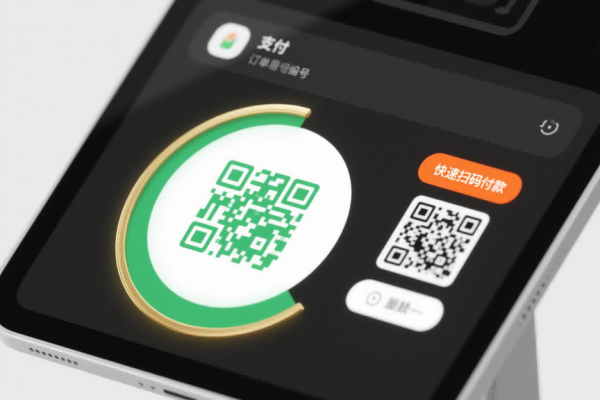定时给 Linux 系统发送命令的方法与技巧

在 Linux 系统中,定时给系统发送命令是一项非常有用的功能。它可以帮助我们自动化执行各种任务,例如备份数据、清理日志、发送邮件等。通过设置定时任务,我们可以让系统在指定的时间自动执行这些命令,而无需手动干预。本文将介绍如何在 Linux 中设置定时任务,并提供一些常用的命令示例。
一、定时任务的基本概念
在 Linux 中,定时任务是通过 cron 服务来实现的。cron 是一个定时任务调度器,它可以按照指定的时间间隔执行命令或脚本。cron 服务会读取用户设置的定时任务配置文件,根据配置文件中的设置来执行相应的任务。
cron 服务的配置文件通常位于 /etc/crontab 或 /var/spool/cron 目录下。每个用户都可以在自己的用户目录下创建一个 cron 任务配置文件,用于设置自己的定时任务。cron 任务配置文件的格式如下:
“`
minute hour day month week command
“`
其中,minute、hour、day、month、week 分别表示分钟、小时、日期、月份、星期几,command 表示要执行的命令或脚本。每个字段的值可以是具体的数字,也可以是通配符 * 表示任意值。例如,* * * * * command 表示每分钟执行一次 command 命令。
二、设置定时任务的方法
1. 使用 crontab 命令
crontab 命令是用于管理用户的定时任务配置文件的工具。我们可以使用 crontab -e 命令来编辑当前用户的定时任务配置文件,使用 crontab -l 命令来查看当前用户的定时任务列表,使用 crontab -r 命令来删除当前用户的所有定时任务。
在编辑定时任务配置文件时,我们需要按照 cron 任务配置文件的格式来输入命令。每行表示一个定时任务,多个定时任务可以在同一文件中进行设置。例如,以下是一个设置每天晚上 10 点备份数据的定时任务配置文件:
“`
0 22 * * * /bin/bash /path/to/backup.sh
“`
上述配置表示在每天的 22 点 0 分执行 /bin/bash /path/to/backup.sh 命令。
2. 使用 at 命令
at 命令是用于在指定的时间执行一次命令或脚本的工具。我们可以使用 at 命令来设置一次性的定时任务,例如在某个特定的时间点发送邮件或执行某个脚本。
使用 at 命令设置定时任务的方法非常简单,只需在命令行中输入 at 时间,然后按下回车键,再输入要执行的命令或脚本即可。例如,以下是一个设置在晚上 10 点 30 分发送邮件的 at 命令:
“`
at 22:30
> /bin/mail -s “Subject” recipient@example.com < /path/to/email.txt
>
“`
上述命令表示在晚上 10 点 30 分执行 /bin/mail -s “Subject” recipient@example.com < /path/to/email.txt 命令,将 /path/to/email.txt 文件作为邮件内容发送给 recipient@example.com 邮箱。
三、常用的定时任务命令示例
1. 备份数据
备份数据是定时任务中最常见的任务之一。我们可以使用 rsync 命令来备份数据,将指定的目录或文件备份到另一个位置。以下是一个备份数据的定时任务配置文件示例:
“`
0 2 * * * /usr/bin/rsync -avz /data /backup
“`
上述配置表示在每天的 2 点 0 分执行 /usr/bin/rsync -avz /data /backup 命令,将 /data 目录备份到 /backup 目录中。
2. 清理日志
清理日志也是定时任务中常见的任务之一。我们可以使用 logrotate 命令来清理日志文件,将旧的日志文件进行归档或删除。以下是一个清理日志的定时任务配置文件示例:
“`
0 3 * * * /usr/sbin/logrotate /etc/logrotate.conf
“`
上述配置表示在每天的 3 点 0 分执行 /usr/sbin/logrotate /etc/logrotate.conf 命令,根据 /etc/logrotate.conf 配置文件中的设置来清理日志文件。
3. 发送邮件
发送邮件也是定时任务中常用的任务之一。我们可以使用 mail 命令或 sendmail 命令来发送邮件,将指定的内容发送到指定的邮箱。以下是一个发送邮件的定时任务配置文件示例:
“`
0 9 * * * /bin/mail -s “Daily Report” recipient@example.com < /path/to/daily_report.txt
“`
上述配置表示在每天的 9 点 0 分执行 /bin/mail -s “Daily Report” recipient@example.com < /path/to/daily_report.txt 命令,将 /path/to/daily_report.txt 文件作为邮件内容发送给 recipient@example.com 邮箱。
四、注意事项
1. 权限问题
在设置定时任务时,需要注意权限问题。如果定时任务需要访问特定的文件或目录,需要确保当前用户具有足够的权限。如果定时任务需要发送邮件,需要确保邮件服务器的配置正确,并且当前用户具有发送邮件的权限。
2. 命令路径问题
在设置定时任务时,需要确保命令的路径正确。如果命令不在系统的默认路径中,需要指定完整的命令路径。例如,如果要执行 /bin/bash /path/to/script.sh 命令,需要确保 /bin/bash 和 /path/to/script.sh 都存在,并且 /bin/bash 是可执行的。
3. 时间格式问题
在设置定时任务时,需要注意时间格式的问题。cron 任务配置文件中的时间字段使用的是 24 小时制格式,如果要设置在下午或晚上执行的任务,需要使用 12 小时制格式,并在小时字段中加上 PM 或 AM 标识。例如,下午 6 点可以表示为 18:00 或 6:00 PM。
定时给 Linux 发命令是一项非常有用的功能,它可以帮助我们自动化执行各种任务,提高工作效率。通过设置定时任务,我们可以让系统在指定的时间自动执行命令,而无需手动干预。在设置定时任务时,需要注意权限问题、命令路径问题和时间格式问题,以确保定时任务能够正常执行。